Guida alla configurazione del rivenditore di domini: rivendi domini e aumenta i profitti delle tue agenzie/sviluppatori web
Pubblicato: 2024-02-19Il rivenditore di WPMU DEV ti consente di offrire registrazioni di domini sul tuo sito Web e sul portale clienti white label. Scopri come aggiungere facilmente un rivenditore di domini per attirare e fidelizzare più clienti, offrire servizi web aggiuntivi e aumentare le entrate della tua azienda!
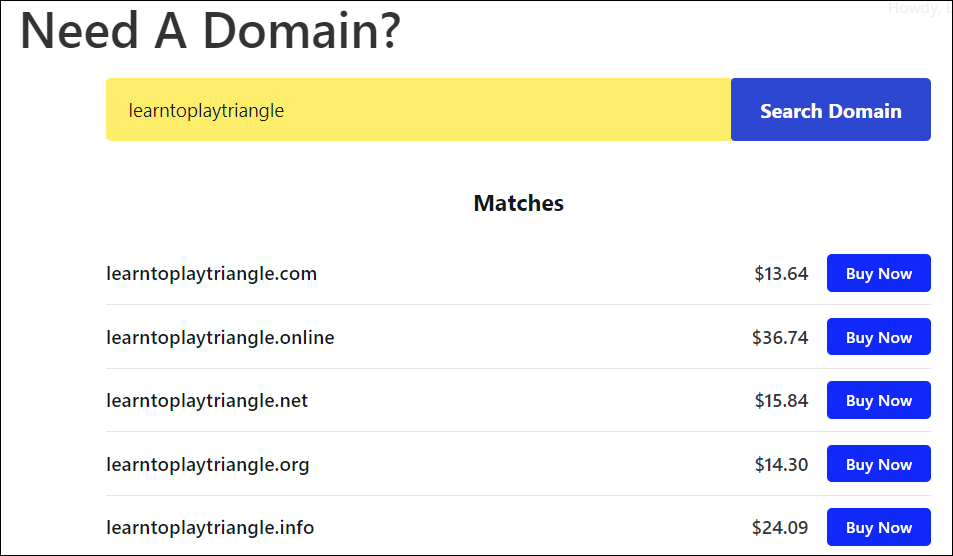
La rivendita di domini è un ottimo modo per ottenere nuovi affari, offrire un servizio web a basso costo e fidelizzare i clienti a lungo termine.
Il rivenditore di WPMU DEV è una piattaforma all-in-one che ti consente di offrire ai clienti servizi digitali come hosting di rivenditori, rivendita di modelli, rivenditore di domini e altro ancora e aumentare le tue entrate con la gestione automatizzata a mani libere.
Nota: il rivenditore è disponibile solo per i membri del piano Agency.
In questa guida passo passo, mostreremo come configurare e integrare l'automazione completa del rivenditore di domini con la tua azienda, coprendo le seguenti sezioni:
- Per iniziare: passaggio prerequisito
- Aggiungi domini e imposta i prezzi
- Modifica i dettagli del dominio
- Configura le impostazioni del rivenditore di domini
- Rendi i domini disponibili per l'acquisto
- Gestisci i domini dei clienti
- Funzionalità aggiuntive (disponibili a breve)
In alternativa, puoi guardare il video qui sotto, che ti guida attraverso l'intero processo di configurazione del rivenditore:
Per iniziare: passaggio prerequisito
Prima di poter rivendere i domini, devi configurare il tuo account Clienti e fatturazione in The Hub.
Questo passaggio è trattato in modo completo nella nostra documentazione e in questo tutorial: Come impostare clienti e fatturazione.
Hai completato questo passaggio?
Grande! Allora ti mostriamo quanto è facile e diretto configurare il rivenditore di domini ...
Aggiungi domini e imposta i prezzi
Vai su The Hub > Rivenditore > Rivenditore di domini e fai clic sul pulsante +Aggiungi TLD ...
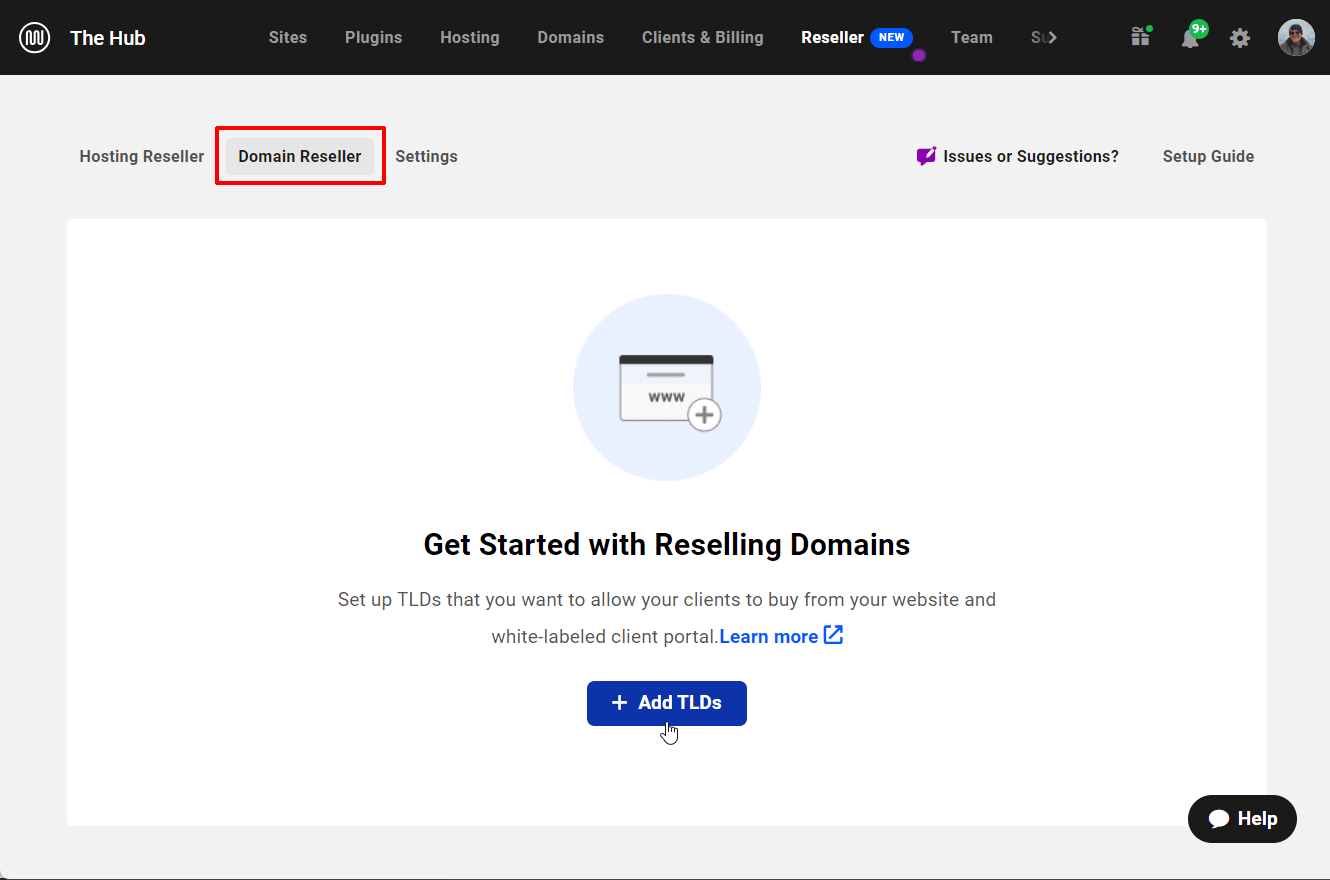
Verrà visualizzata la schermata Aggiungi TLD , in cui puoi selezionare quali domini di primo livello (TLD) desideri rivendere e impostare i prezzi al dettaglio per i tuoi domini.
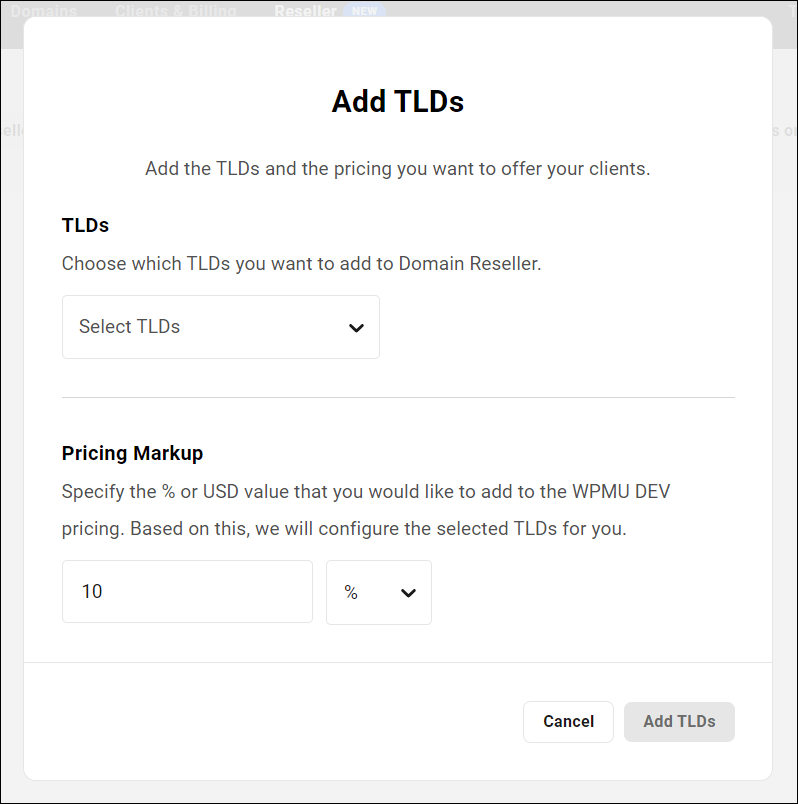
Attualmente ci sono più di 250 TLD che puoi rivendere con il tuo marchio (e altri arriveranno presto).
Dopo aver selezionato i TLD, il passaggio successivo è aggiungere un margine (ovvero il tuo profitto) al prezzo del dominio all'ingrosso su tutti i domini.
Esistono due modi per impostare il prezzo di margine:
- Specifica una percentuale: ad esempio, l'impostazione del valore "10" aumenterà il prezzo di tutti i domini del 10% , quindi un dominio che ti costa 20 dollari per l'acquisto verrà venduto ai tuoi clienti a 22 dollari.
- Imposta un margine di prezzo fisso (in USD): con questa opzione selezionata, l'impostazione di un valore di "10" aumenterà il prezzo di tutti i domini di $ 10 USD, quindi un dominio che ti costa $ 20 per l'acquisto verrà venduto al dettaglio ai tuoi clienti negli Stati Uniti $ 30.
Nota: dopo aver impostato un prezzo di markup globale, puoi modificare il markup per i singoli TLD, come ti mostreremo in seguito.
Dopo aver selezionato i tuoi TLD e impostato il prezzo di markup globale, fai clic sul pulsante Aggiungi TLD per salvare le impostazioni.
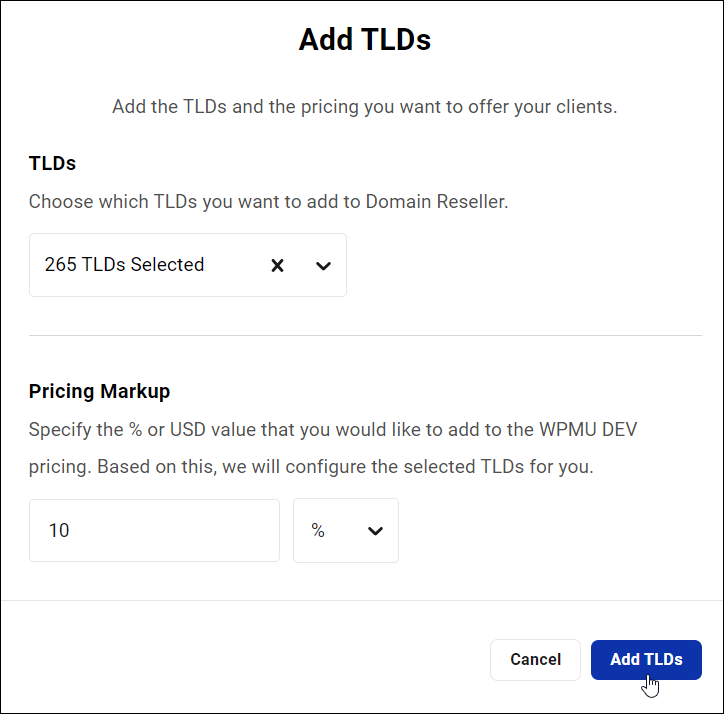
I TLD selezionati verranno automaticamente configurati e visualizzati nella scheda Rivenditore di domini di The Hub.
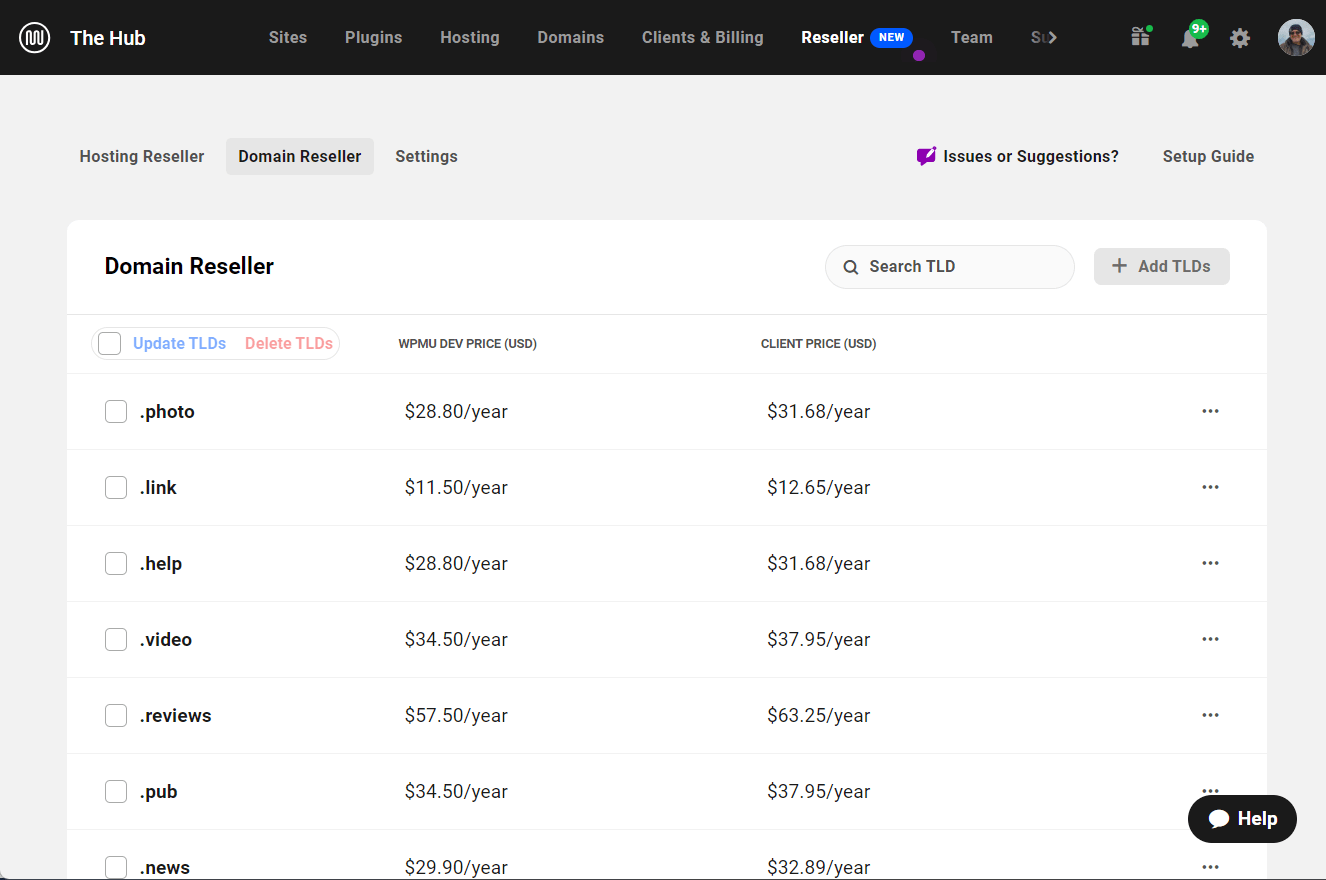
Modifica i dettagli del dominio
Il rivenditore applica un markup globale ai domini durante la configurazione iniziale. Tuttavia, puoi anche impostare markup individuali e collettivi sui domini.
Per modificare il valore di markup di un singolo dominio, fai clic sull'icona con i puntini di sospensione accanto al dominio e seleziona Aggiorna TLD .
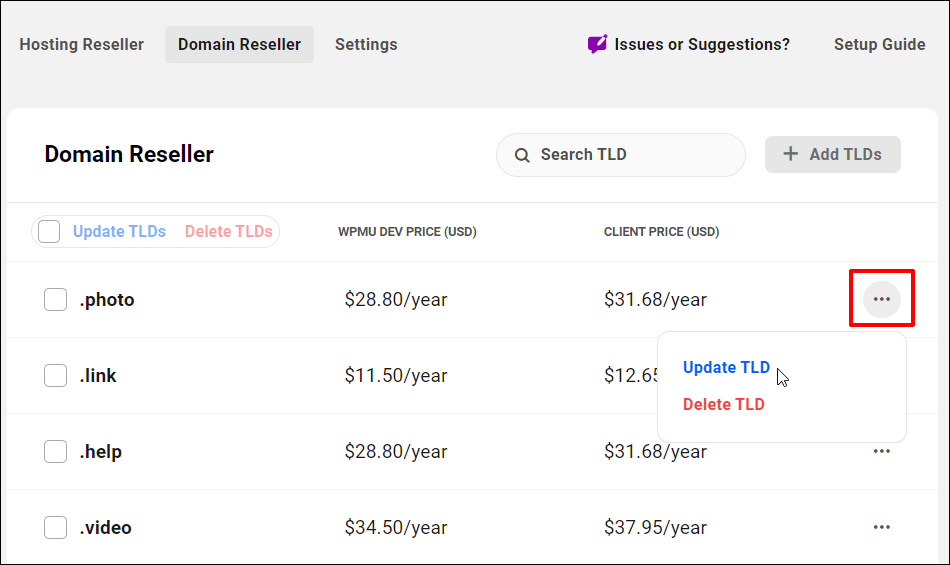
Specifica il valore % o USD del markup per il dominio selezionato e fai clic sul pulsante Aggiorna TLD . Questa modifica non influirà sugli altri domini del tuo account.
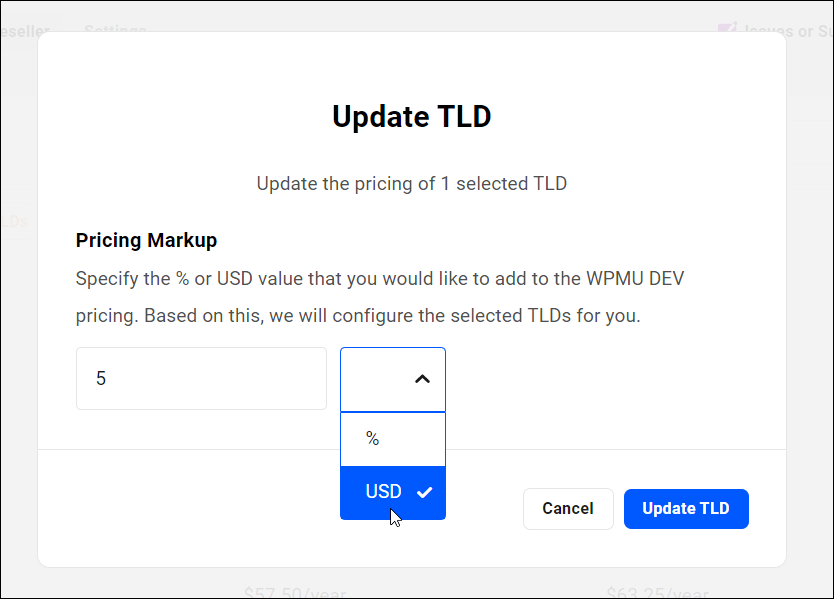
Per modificare in blocco il markup per più domini, seleziona le caselle di controllo dei domini che desideri modificare e fai clic su Aggiorna TLD . (Nota: fare clic sulla casella accanto ad Aggiorna TLD per attivare/disattivare e selezionare/deselezionare tutti i domini).
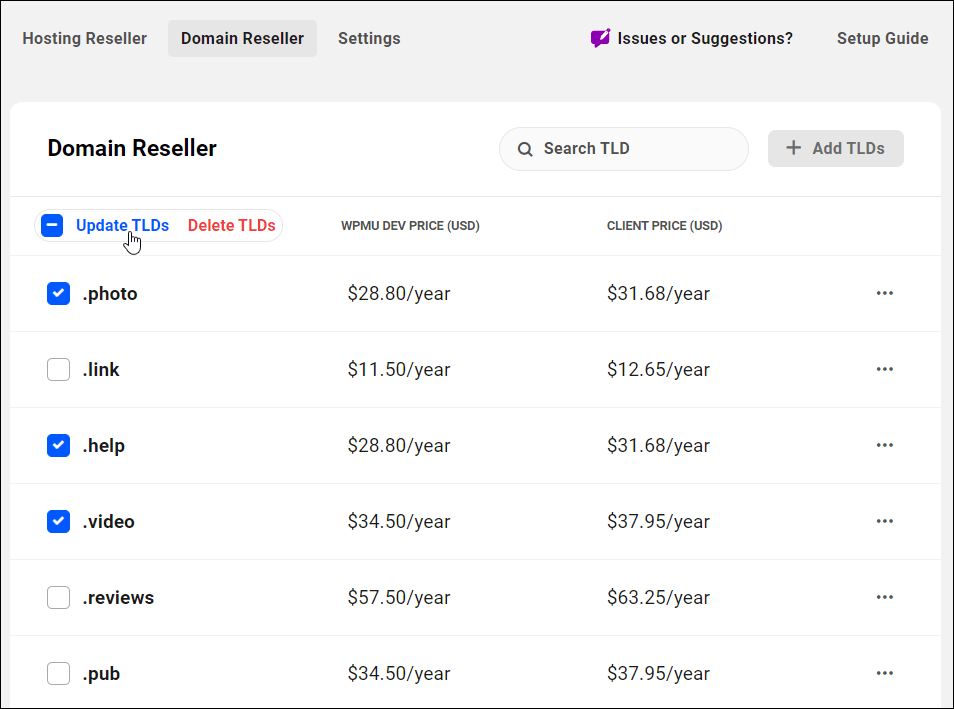
Seleziona più domini da modificare facendo clic sulle rispettive caselle di controllo. Specifica il valore% o USD del markup per tutti i domini selezionati e fai clic sul pulsante Aggiorna TLD per modificare i prezzi.
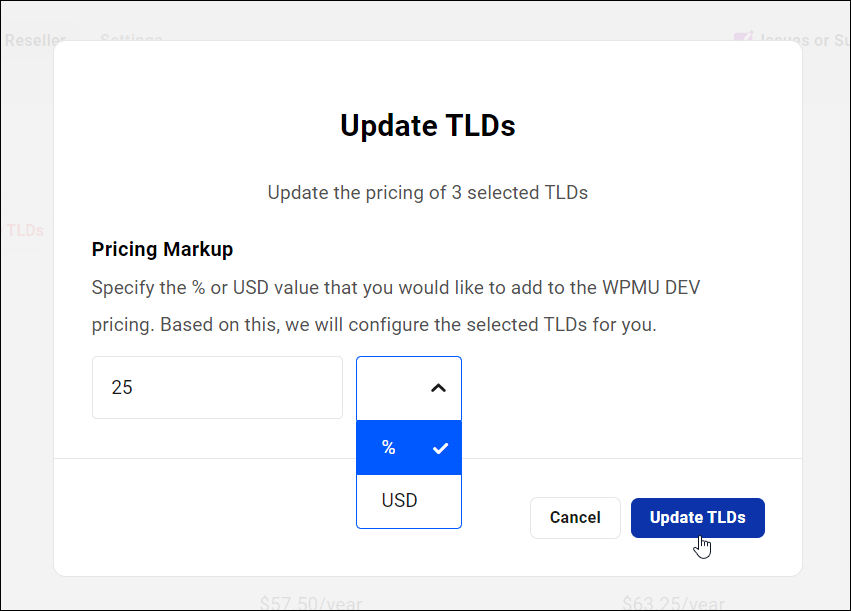
Puoi anche rimuovere i TLD dal tuo account individualmente o in blocco, facendo clic sull'icona con i puntini di sospensione di un singolo dominio o selezionando più domini e facendo clic su Elimina TLD .
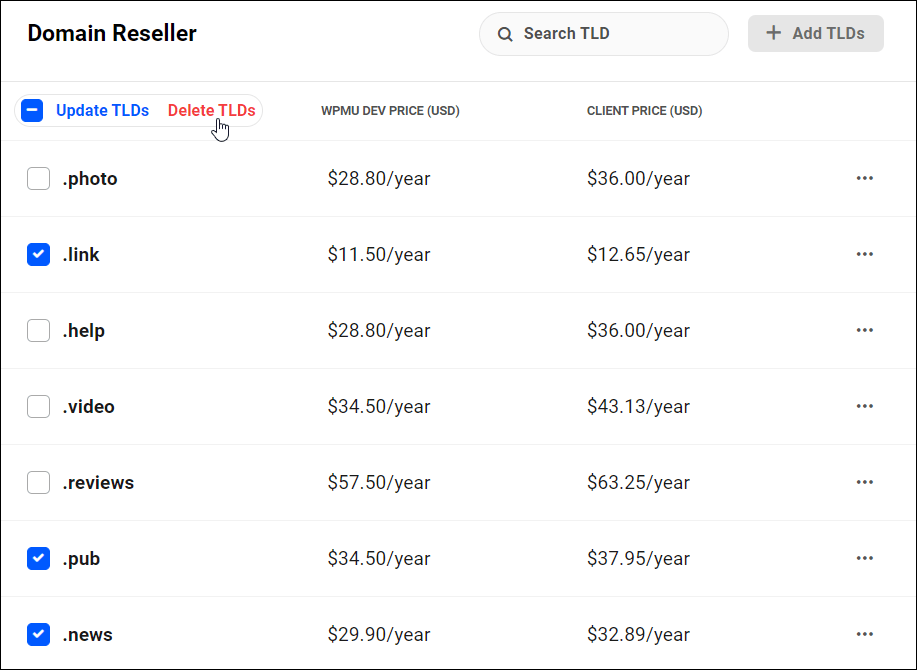
Apparirà un messaggio di notifica che ti chiederà di confermare l'eliminazione.
Si prega di notare quanto segue:
- Facendo clic su Elimina i domini selezionati verranno rimossi dal tuo account. Ciò impedirà ai nuovi clienti di acquistare i TLD cancellati. Eventuali domini esistenti già acquistati con i TLD eliminati rimarranno intatti, ma i tuoi clienti non potranno rinnovarli.
- Fai clic su Annulla per annullare la richiesta di eliminazione e conservare tutti i domini selezionati nel tuo account.
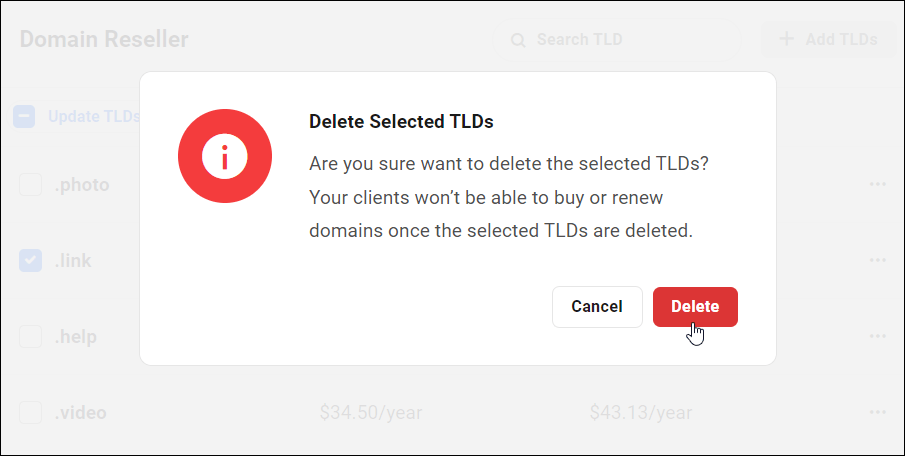
Ulteriori funzionalità di modifica di Domain Reseller includono un filtro di ricerca che puoi utilizzare per individuare rapidamente le estensioni di dominio.
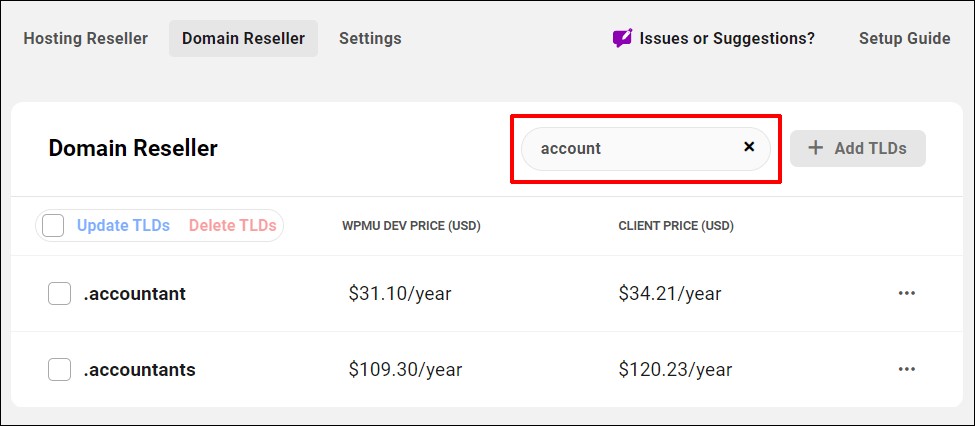
Puoi anche aggiungere TLD al tuo account facendo clic sul pulsante + Aggiungi TLD .
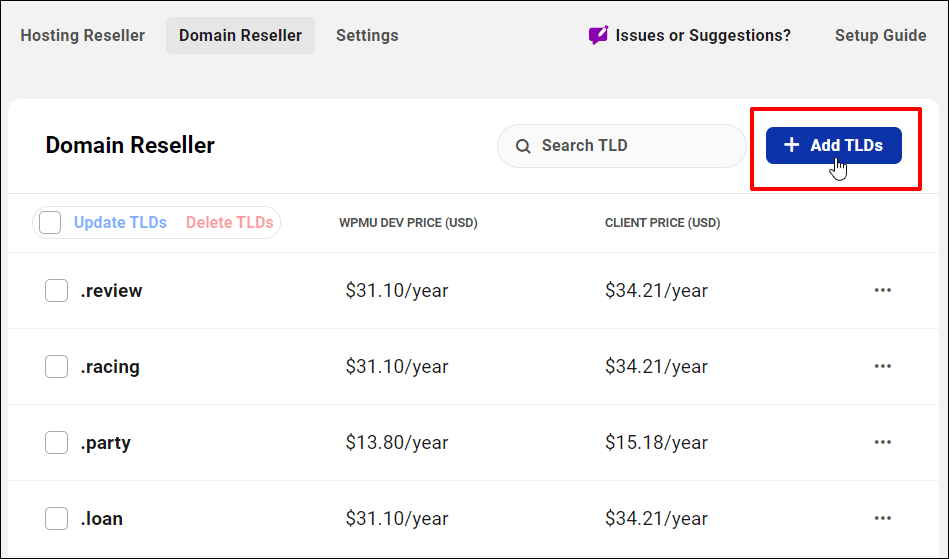
Questa funzione è utile se nuovi TLD vengono introdotti successivamente al rivenditore o se non hai selezionato tutti i domini disponibili durante la configurazione iniziale del rivenditore di domini.
Nota: se il pulsante + Aggiungi TLD è disattivato, significa che tutti i TLD disponibili sono già stati aggiunti al tuo account di rivenditore di domini.
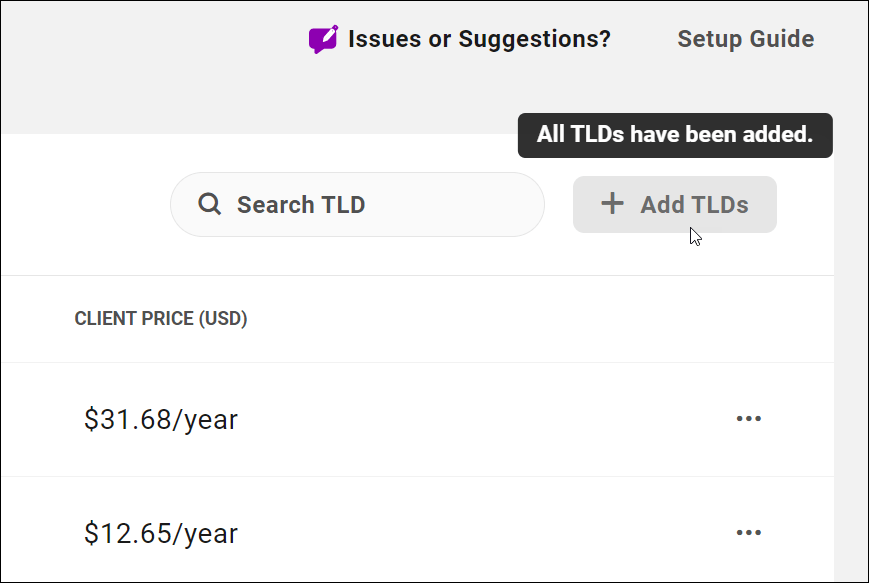
Ora che hai una migliore comprensione di come aggiungere e modificare i domini, vediamo come configurare le impostazioni del rivenditore di domini.
Configura le impostazioni del rivenditore di domini
Dopo aver aggiunto i domini e specificato il loro markup, vai alla scheda Rivenditore > Impostazioni per configurare le impostazioni del Rivenditore di domini.
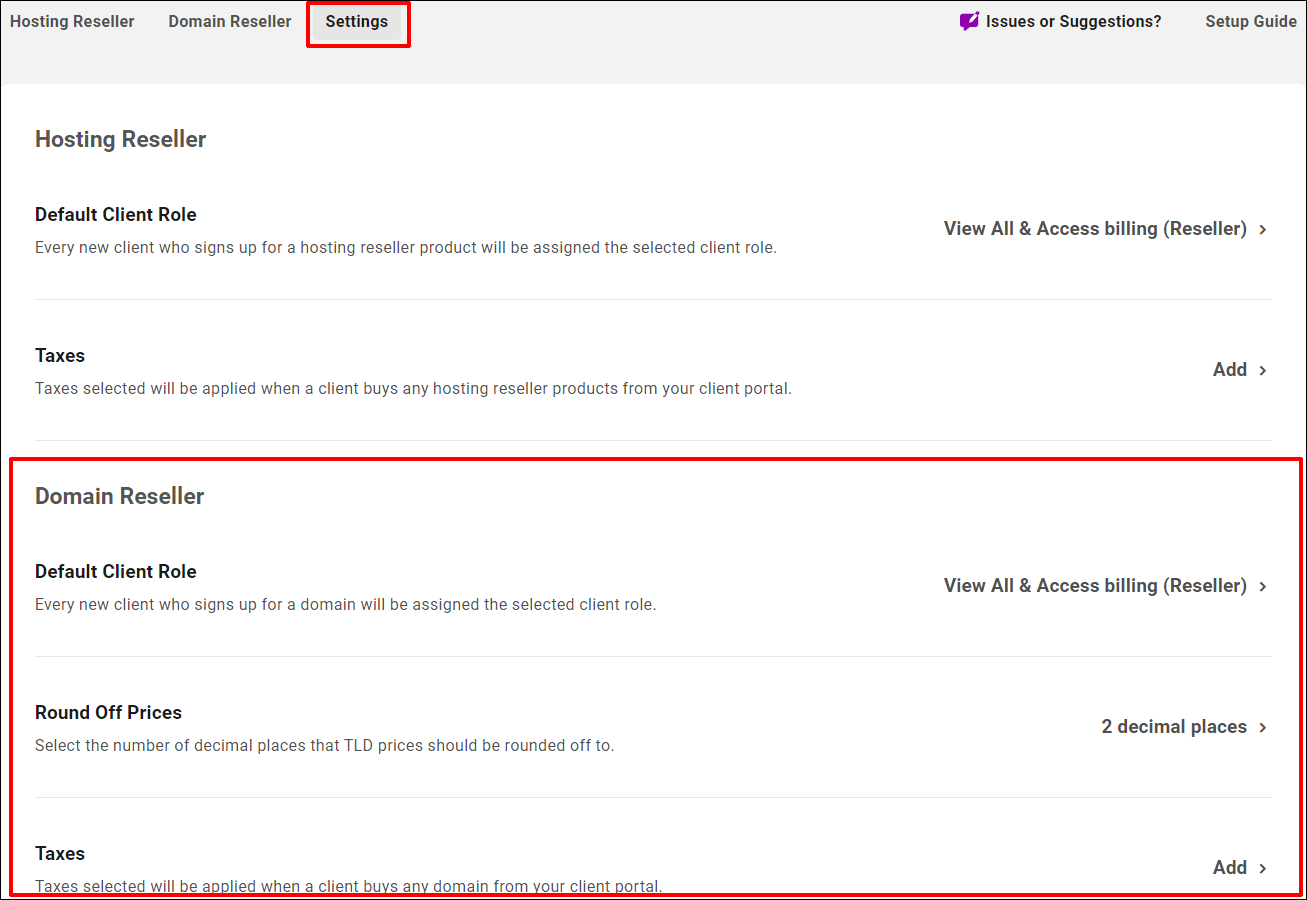
Ecco una breve panoramica di ciascuna impostazione:
Ruolo cliente predefinito
Questa sezione ti consente di specificare il ruolo cliente predefinito che verrà assegnato ai nuovi clienti che acquistano domini.
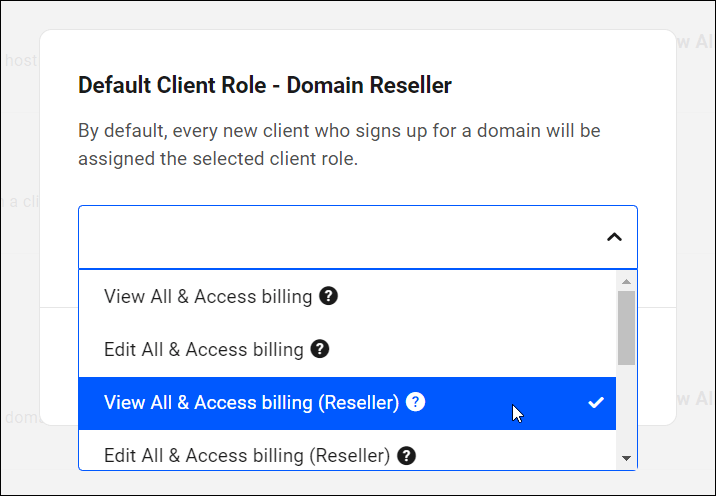
Nota: vai su The Hub > Clienti e fatturazione > Ruoli per impostare e configurare i ruoli per i tuoi clienti. Per ulteriori informazioni consultare la nostra documentazione: Ruoli cliente.
Prezzi arrotondati
Seleziona il numero di cifre decimali da arrotondare e visualizza i prezzi TLD per i domini.
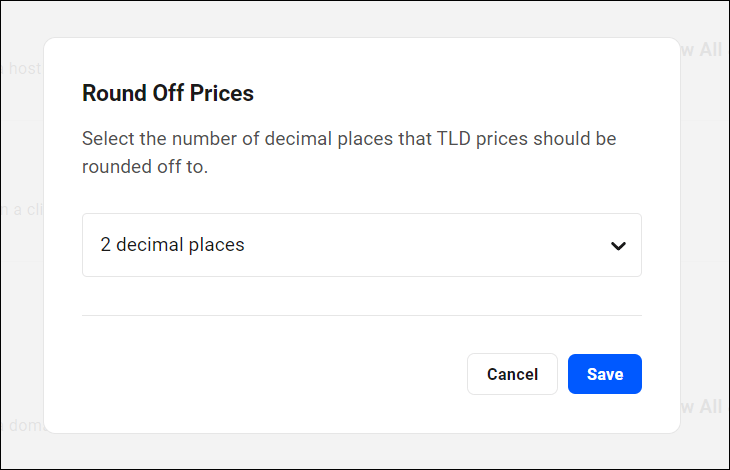
Le tasse
Le aliquote fiscali selezionate qui verranno automaticamente aggiunte al prezzo totale dell'acquisto del dominio durante il pagamento.
EBOOK GRATUITO
La tua tabella di marcia passo dopo passo verso un'attività di sviluppo web redditizia. Dall'acquisizione di più clienti alla crescita come un matto.
EBOOK GRATUITO
Pianifica, costruisci e lancia il tuo prossimo sito WP senza intoppi. La nostra lista di controllo rende il processo semplice e ripetibile.
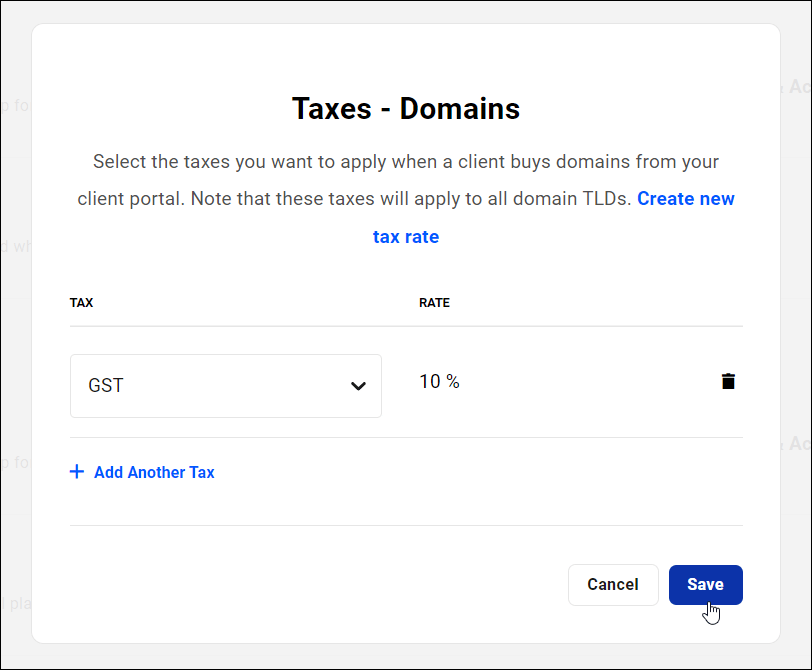
Per selezionare le tasse, crea una o più aliquote fiscali nella sezione Tasse dell'area The Hub > Clienti e fatturazione.
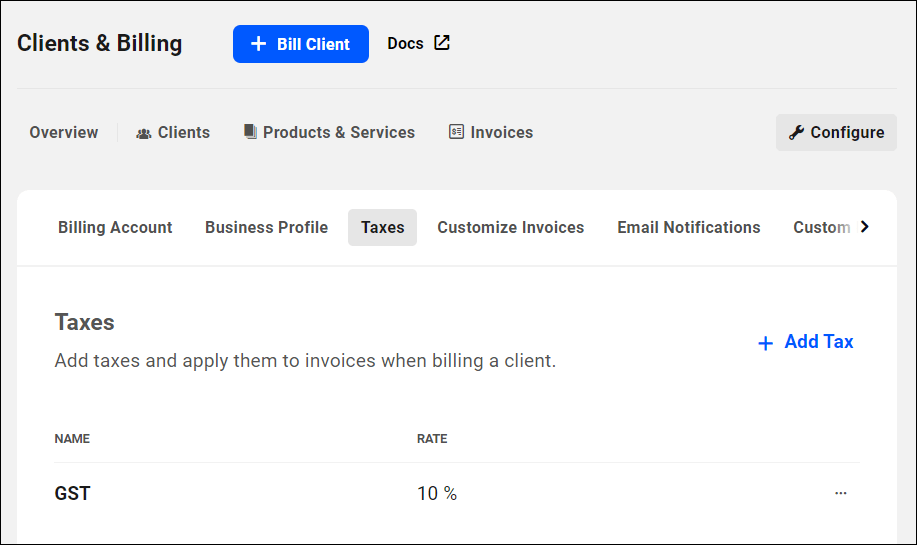
Dopo aver aggiunto i TLD al rivenditore di domini e aver configurato i prezzi e le impostazioni del dominio, è il momento di renderli disponibili per l'acquisto.
Rendi i domini disponibili per l'acquisto
Con Reseller, i clienti possono facilmente acquistare domini direttamente dal tuo sito web, tutti con il tuo marchio.
I tuoi clienti non verranno indirizzati a un processore di pagamento di terze parti per completare l'acquisto. Tutto viene gestito sul tuo sito dall'inizio alla fine utilizzando il nostro plug-in del portale clienti white label, The Hub Client.
Se hai bisogno di aiuto per configurare un portale clienti sul tuo sito utilizzando The Hub Client, consulta questo tutorial: Come creare un portale clienti personalizzato e completamente brandizzato con WPMU DEV
Dopo aver installato e configurato The Hub Client sul tuo sito web principale, vai alla sezione The Hub Client > Rivenditore nel menu della dashboard...
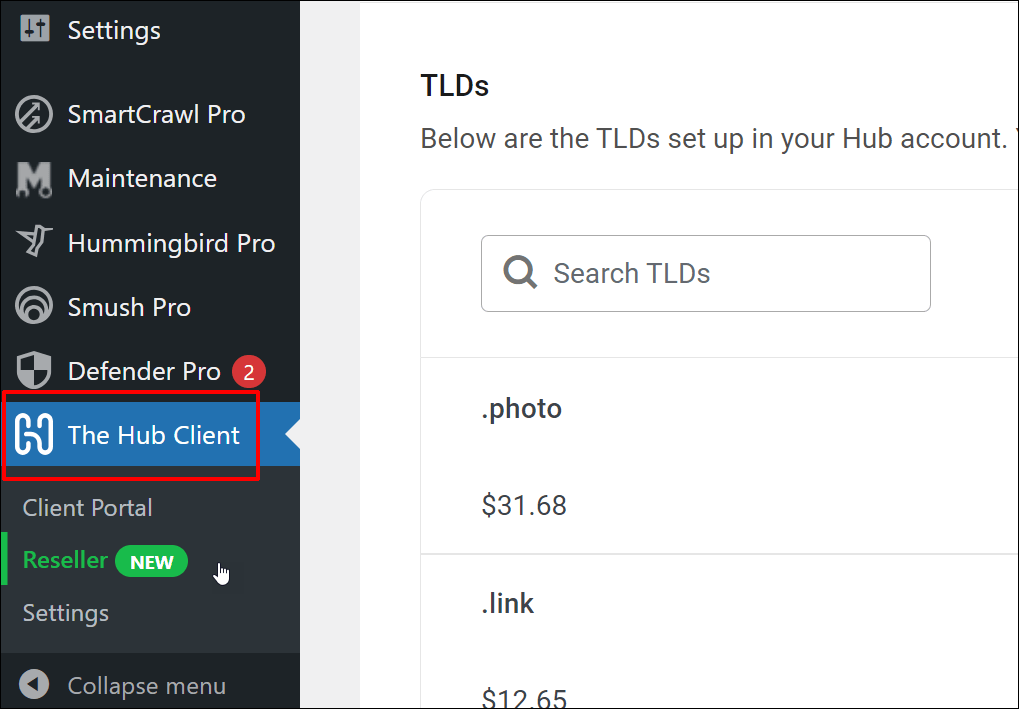
Successivamente, fai clic sulla scheda Rivenditore di domini .
La schermata Rivenditore domini mostrerà un elenco di tutti i domini e i ricarichi dei prezzi che hai impostato in The Hub, oltre a collegamenti al supporto, alla documentazione e a un widget configurabile che ti consente di incorporare domini per la rivendita sul tuo sito web.
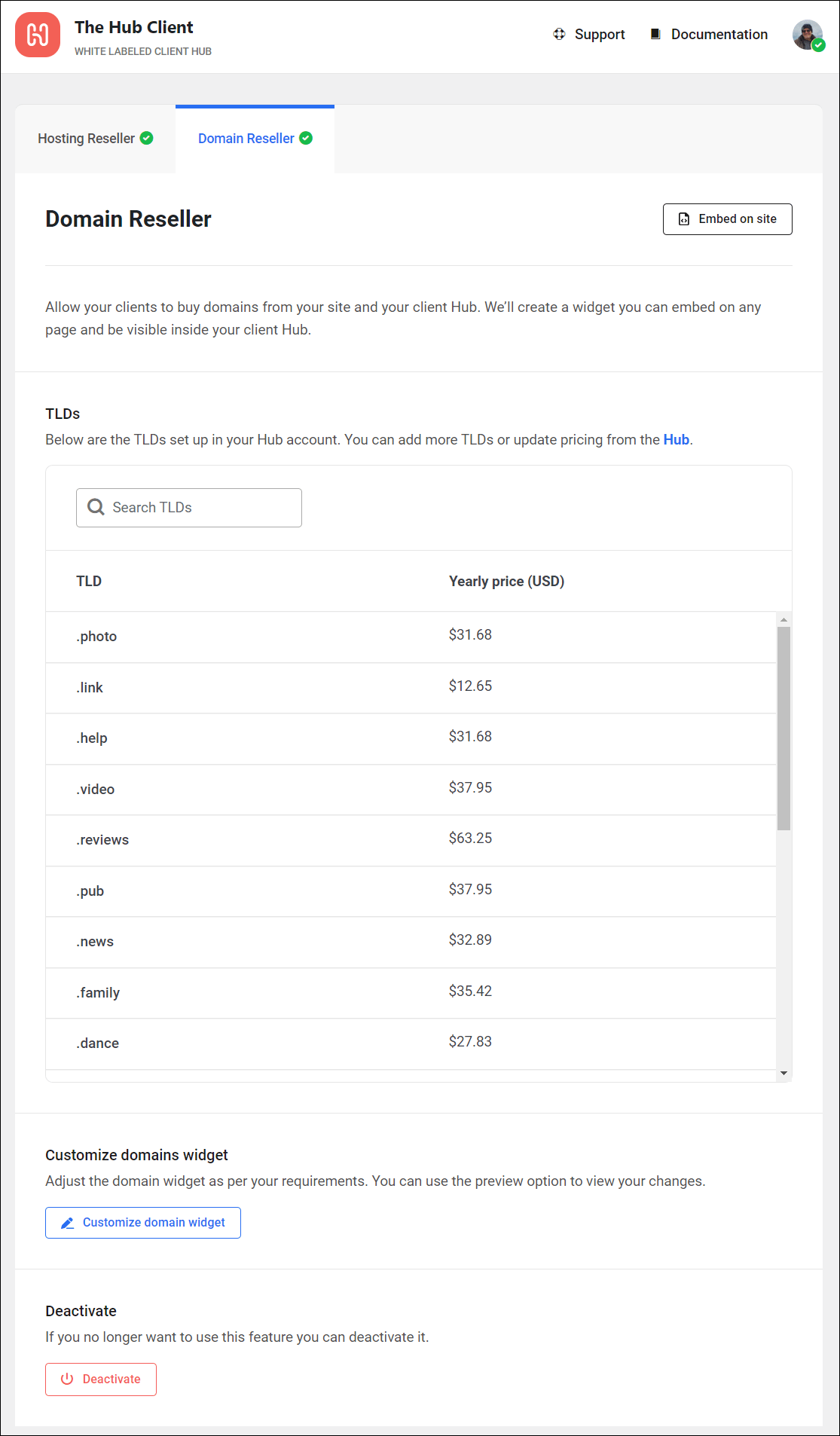
Per configurare il widget dei domini, scorri verso il basso la pagina Rivenditore domini e fai clic sul pulsante Personalizza widget dominio .
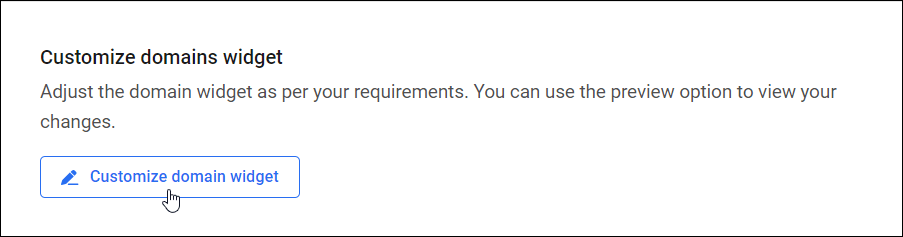
Il widget personalizzabile ti consente di modificare i colori dello sfondo, dell'etichetta e dei pulsanti della tabella dei domini sul tuo sito.
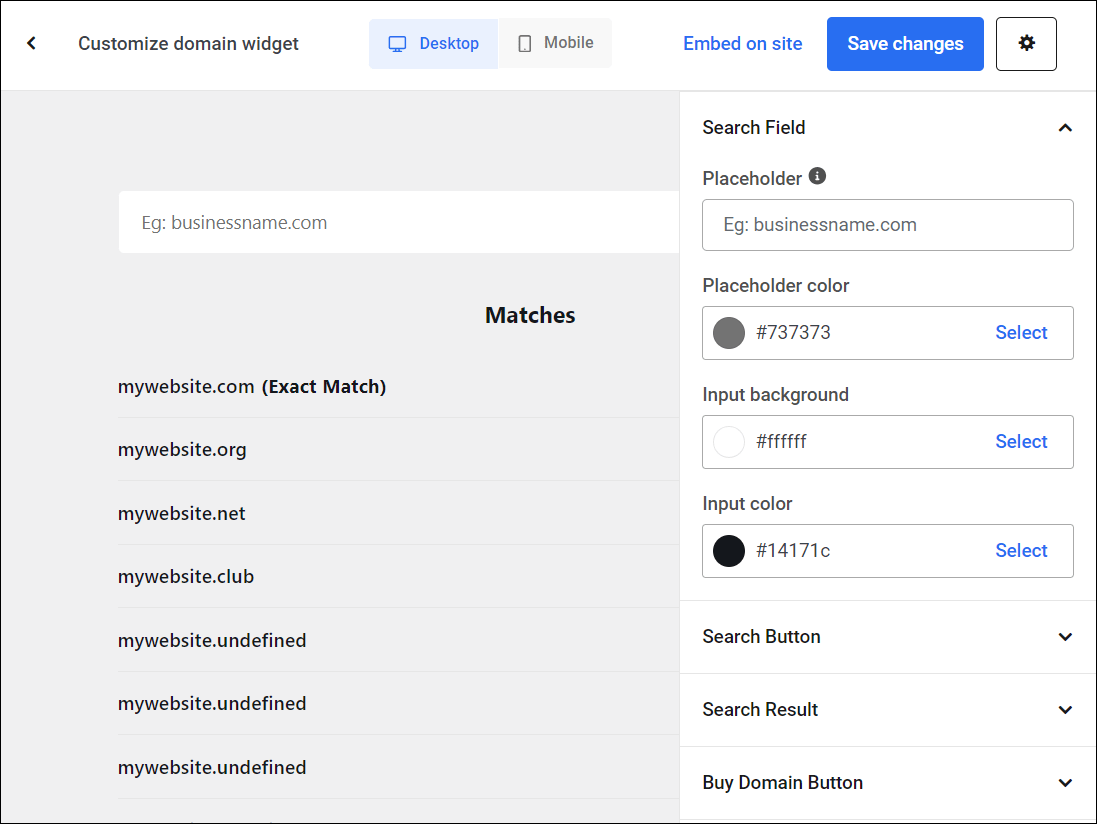
Il client Hub genera uno shortcode e un blocco Gutenberg del rivenditore di domini che ti consente di incorporare facilmente il widget ovunque nel tuo sito.
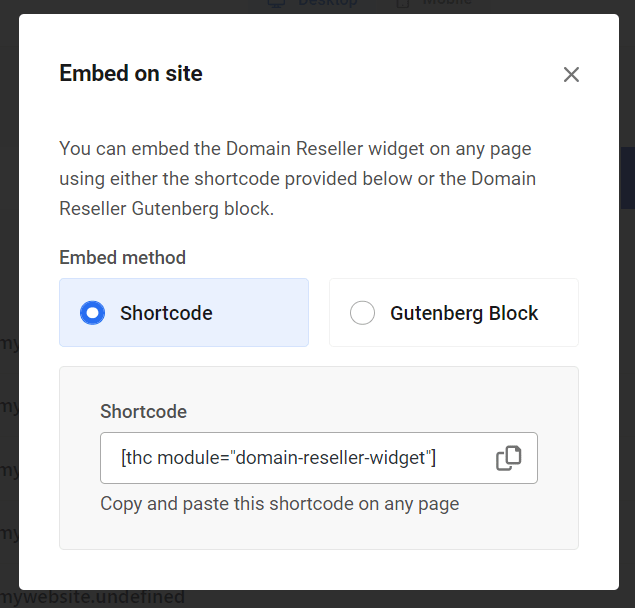
Nello screenshot qui sotto, puoi vedere come abbiamo aggiunto il widget a una pagina utilizzando il blocco Rivenditore di domini e le impostazioni disponibili del blocco.
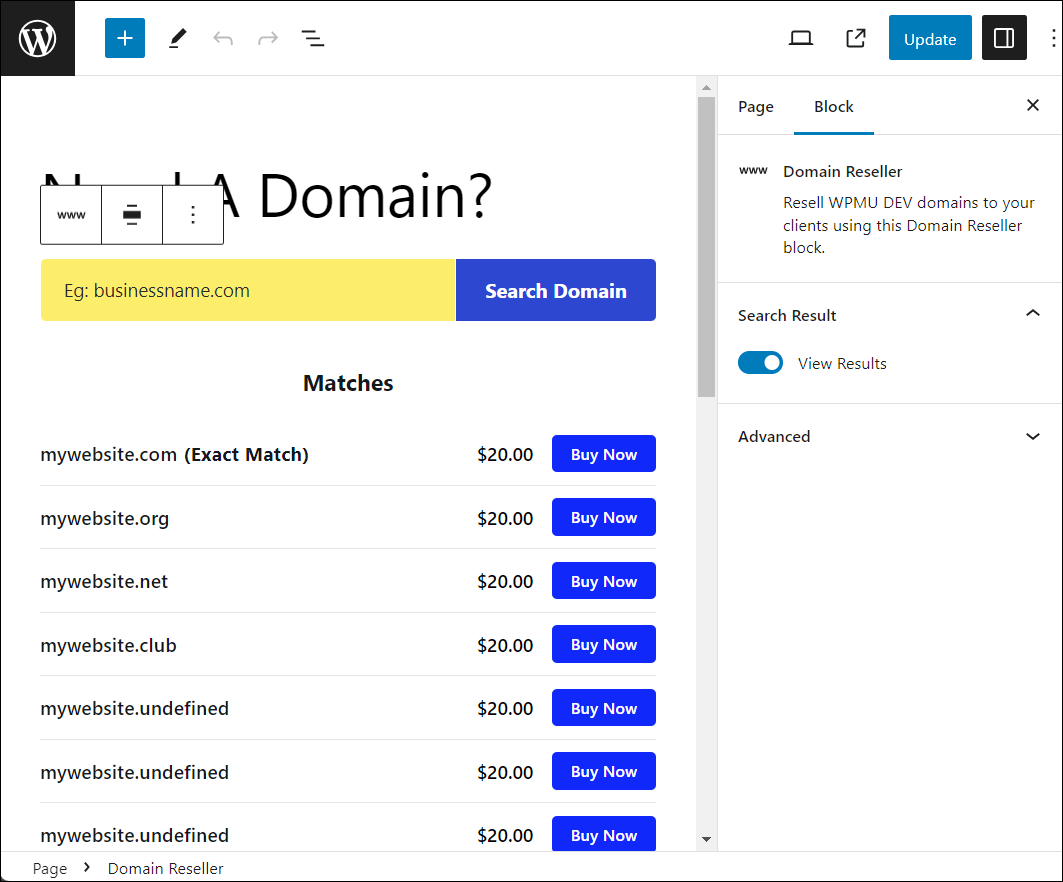
Al termine, pubblica e visita semplicemente la tua pagina per visualizzare e testare il tuo widget live.
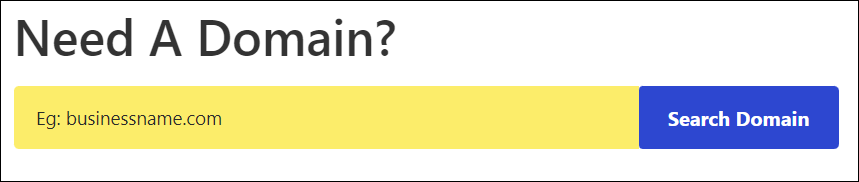
Digita un nome di dominio nel campo di ricerca e fai clic sul pulsante Cerca dominio per visualizzare i risultati che i tuoi clienti vedranno quando visiteranno il tuo sito.
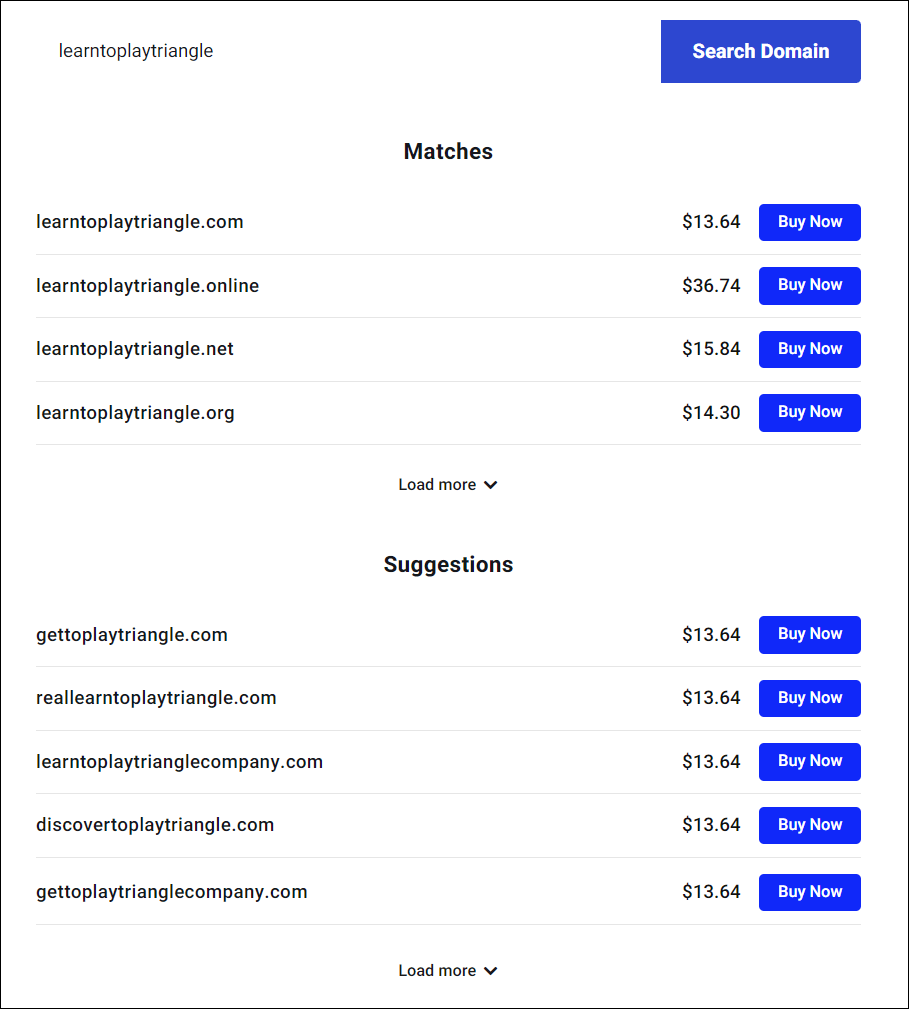
Ecco una piccola ed elegante funzionalità del widget Rivenditore di domini:
Se un cliente digita un dominio con l'estensione TLD inclusa (ad esempio dominioesempio.com ), la pagina dei risultati visualizzerà (Corrispondenza esatta) accanto al dominio, se disponibile.
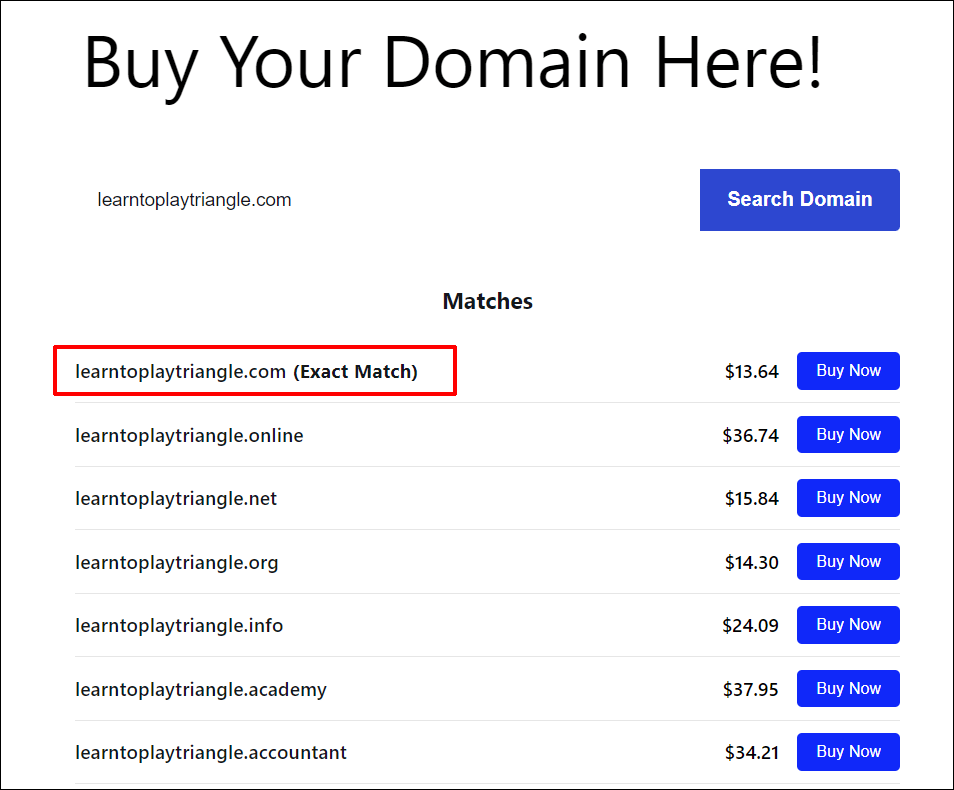
Dopo aver cercato i nomi di dominio disponibili e aver fatto clic sul pulsante Acquista ora , al tuo cliente verrà chiesto di creare un account sul sito del portale clienti o di accedere a un account esistente.
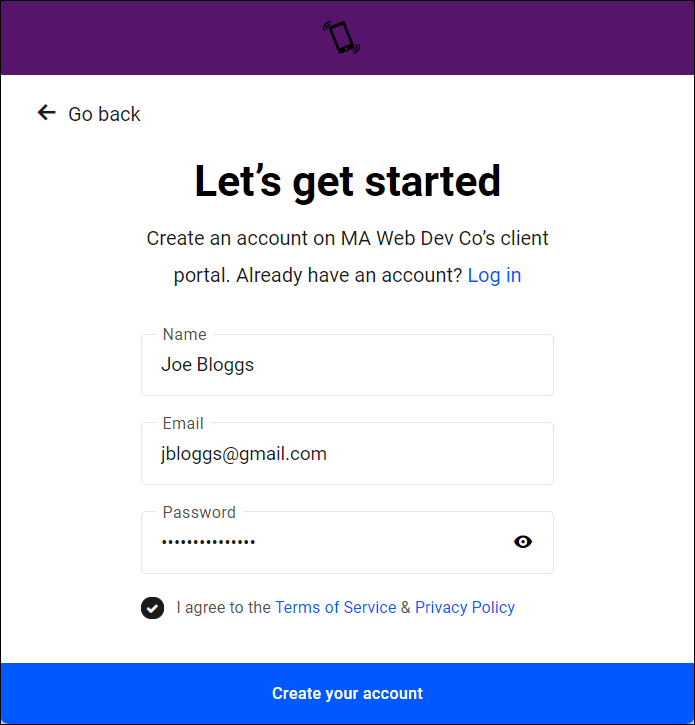
Il cliente verrà quindi seguito attraverso il processo di registrazione del dominio... tutto all'interno del tuo portale clienti!
Innanzitutto, verrà chiesto loro di inserire i dettagli delle informazioni sul registrante.
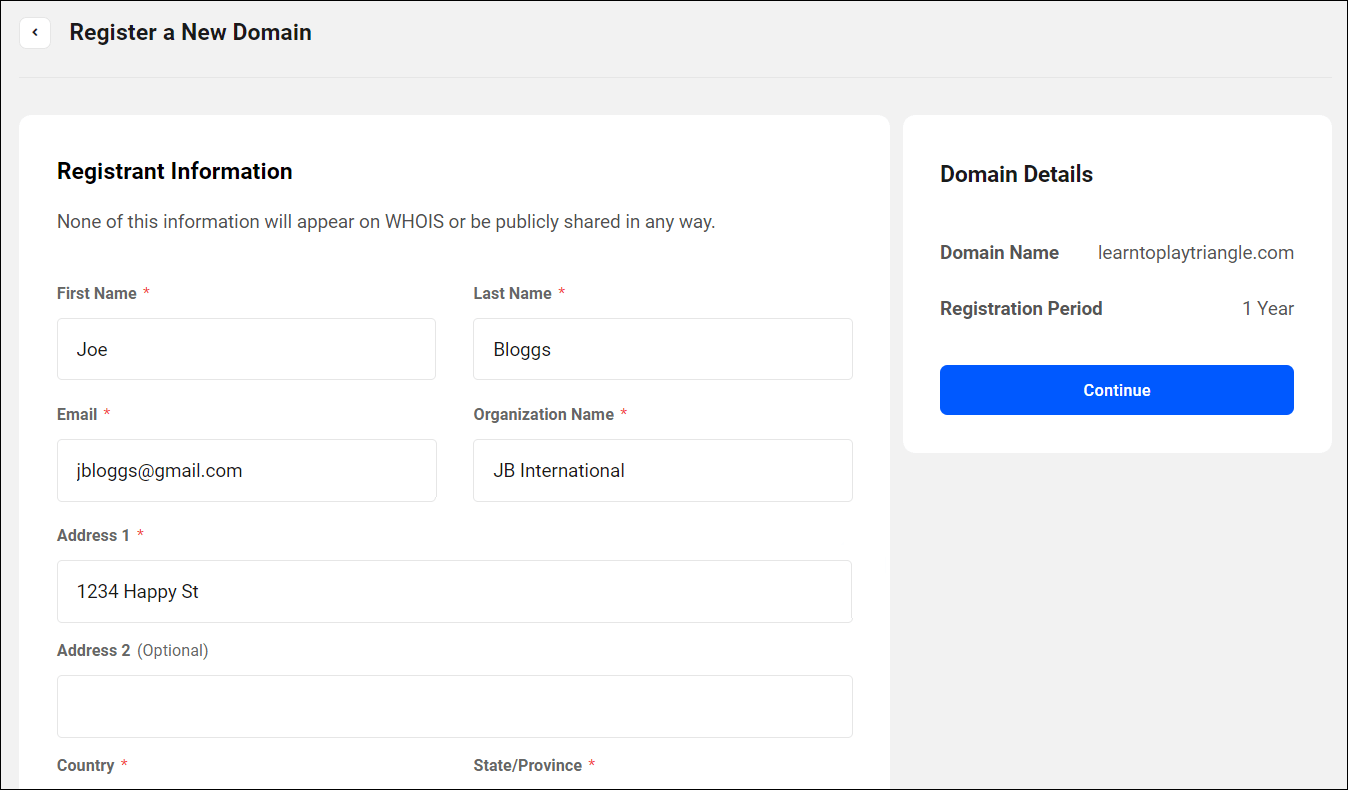
Successivamente, verranno indirizzati alla schermata di pagamento e gli verrà chiesto di completare l'acquisto.
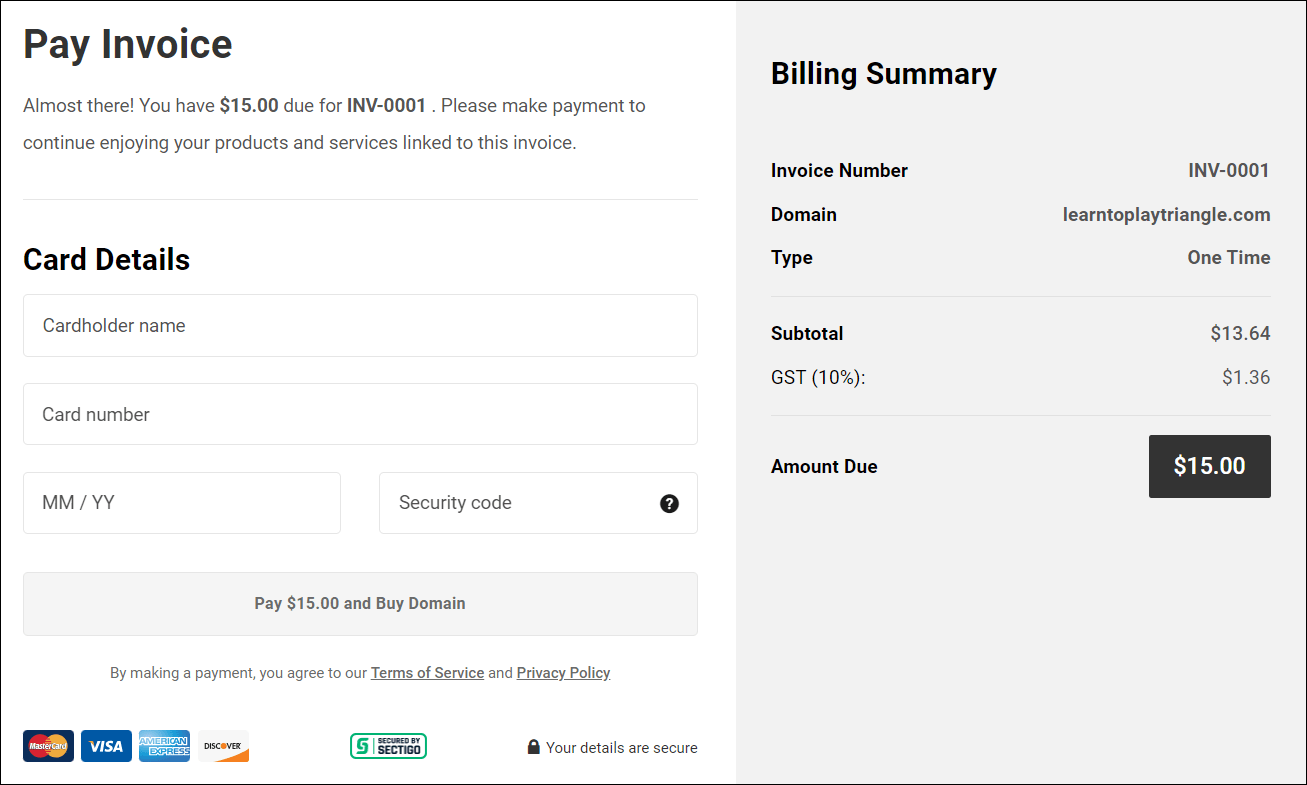
Gestisci i domini dei clienti
L'automazione non si ferma dopo che i clienti si sono registrati e hanno acquistato con successo domini dal tuo sito.
Riceverai automaticamente una notifica via email per ogni acquisto di dominio.
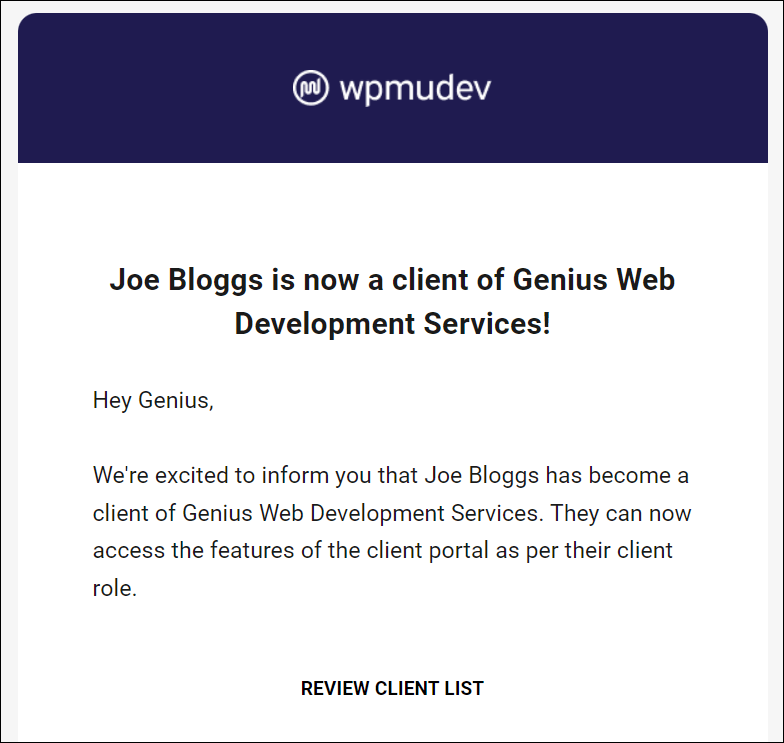
È possibile accedere e gestire i domini acquistati all'interno del portale clienti white label, dove i clienti possono anche pagare per i rinnovi e aggiungere nuovi domini.
Nota: se i domini non sono impostati per il rinnovo automatico, i tuoi clienti riceveranno automaticamente promemoria sulla scadenza del dominio 90, 60 e 30 giorni prima della data di scadenza.
Puoi accedere a tutti i dettagli di acquisto dei tuoi clienti dalla sezione Clienti e fatturazione di The Hub.
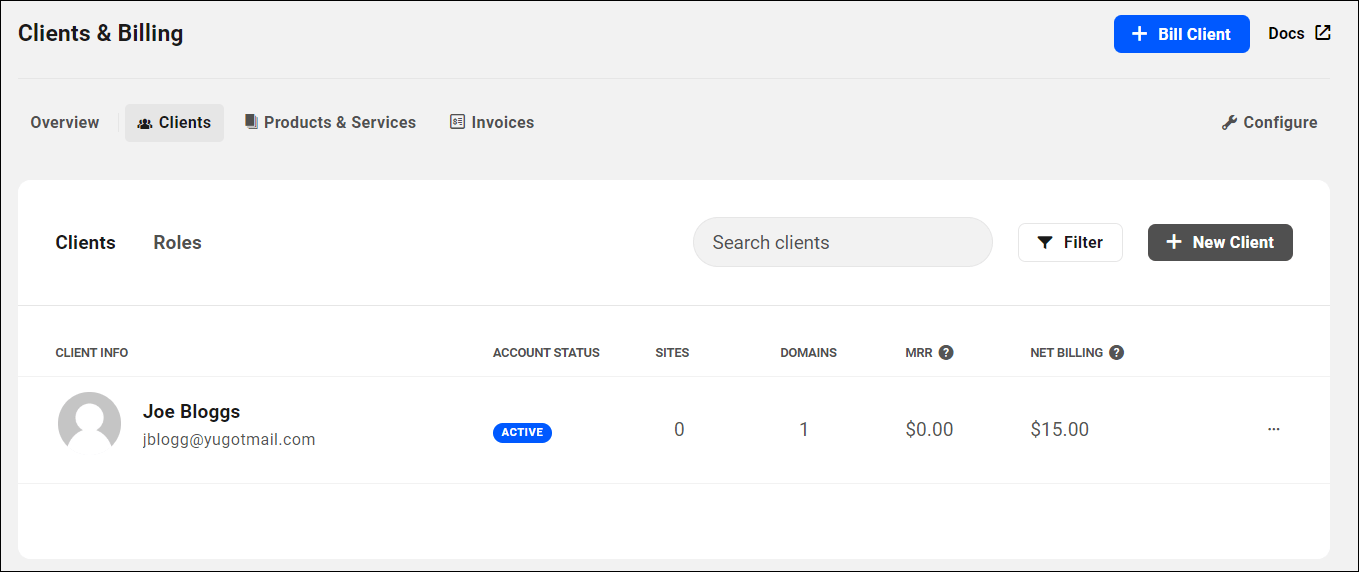
Con la configurazione del rivenditore di domini, i tuoi clienti possono ora cercare e acquistare domini direttamente dal tuo sito o portale clienti, con il tuo marchio, al prezzo da te impostato... tutto automatizzato dall'inizio alla fine!
Consulta la nostra sezione della documentazione per istruzioni dettagliate passo dopo passo sulla configurazione e l'utilizzo dello strumento Clienti e fatturazione, del plug-in The Hub Client e di tutte le funzionalità di Domain Reseller.
Inoltre, consulta i nostri tutorial per rivenditori per suggerimenti pratici e informazioni aggiuntive.
Funzionalità aggiuntive (disponibili a breve)
Oltre a rivendere domini, hosting e modelli direttamente sul tuo sito web tramite il portale clienti white label, stiamo lavorando su una serie di altre fantastiche funzionalità a cui i rivenditori avranno presto accesso.
Ad esempio, gli acquisti di domini e hosting attualmente richiedono pagamenti separati. Molto presto, quando i tuoi clienti acquistano hosting, verrà loro richiesto di aggiungere un dominio (o viceversa), e tutto verrà automaticamente connesso e propagato per loro, inclusa la configurazione del DNS... rendendo l'intero processo semplice e senza mani per te!
Le funzionalità aggiuntive della piattaforma reseller su cui stiamo lavorando includono:
- TLD specifici per paese
- Trasferimenti di domini
- Webmail
- Un sistema di ticketing completamente integrato per il portale clienti che semplificherà il modo in cui comunichi con i tuoi clienti rivenditori e li assisti.
Diventa un rivenditore di domini oggi stesso
Come accennato in precedenza, devi avere un piano Agenzia per accedere alla nostra piattaforma per rivenditori, che include l'automazione della rivendita di domini (con prezzi di dominio all'ingrosso), hosting per rivenditori (più credito di hosting annuale gratuito di $ 144 ) , rivendita di modelli e altro ancora!
L'agenzia viene fornita con una garanzia di rimborso completa e senza rischi . Quindi, se entro i primi 30 giorni non sei soddisfatto della piattaforma, annulla semplicemente e ti rimborseremo per intero, senza fare domande.
In effetti, siamo così entusiasti del futuro della nostra piattaforma per rivenditori e del suo enorme potenziale di trasformazione e crescita della tua attività, che stiamo regalando 1 milione di dollari in crediti di hosting ai membri dell'Agenzia.
Leggi tutto sul nostro giveaway da 1 milione di dollari!
